እርሳስ ፣ ብሩሽ ፣ የጽሑፍ ጽሑፎችን እና የጂኦሜትሪክ ቅርጾችን ማስገባት እንዲሁም ሰፋ ያለ የቀለም ቤተ-ስዕል ፣ እርስዎም መደበኛ ጥላን መምረጥ ወይም እራስዎን መግለፅ በሚችሉበት ሰፊ መሣሪያ ስብስብ ውስጥ በማይክሮሶፍት ቀለም ውስጥ ስዕልን መፍጠር ይቻላል ፡፡
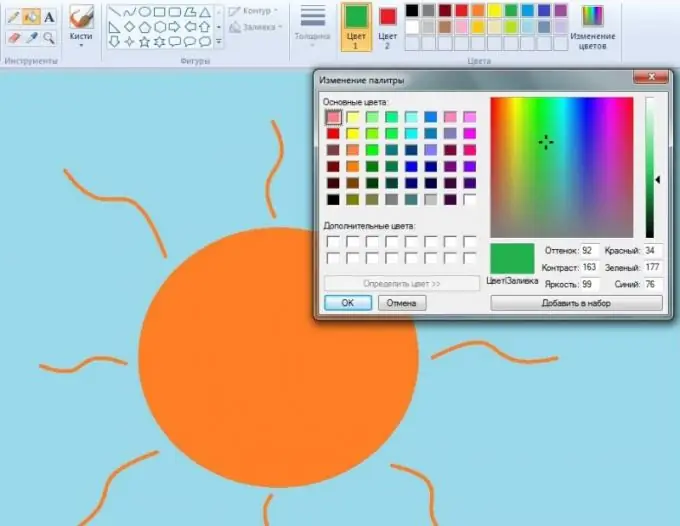
መመሪያዎች
ደረጃ 1
ከህብረ-ህዋው ዋና ቀለሞች በተጨማሪ ፣ በማይክሮሶፍት ቀለም ውስጥ ያሉት ቤተ-ስዕሎች አንዳንድ ጥላቸውን ይ containsል-ብርቱካናማ ፣ ሀምራዊ ፣ ግራጫ ፡፡ ሆኖም ፣ በላይኛው ፓነል ላይ ጥቂት ቀለሞች ብቻ ናቸው ፣ እና እነሱ ሙሉ ለሙሉ ምስልን ለመፍጠር በቂ አይደሉም። አዲስ ቀለም ለማግኘት ከቤተ-ስዕላቱ በስተቀኝ ባለው “ቀለሞችን ቀይር” የሚለውን ቁልፍ ጠቅ ማድረግ አስፈላጊ ነው ፡፡ ከዚህ እርምጃ በኋላ ሊያገኙበት የሚችሉትን ጠቋሚ በማንቀሳቀስ እና አዲስ ጥላን በመምረጥ ሰፋ ያለ ድምፆችን እንዲሁም የቀስተ ደመና አካባቢን የያዘ አንድ ትንሽ መስኮት ይከፈታል ፡፡
ደረጃ 2
በቀስተ ደመናው አካባቢ የሚገኘው ጠቋሚው ከመስቀለኛ መንገድ ጋር ተመሳሳይ ሲሆን በመዳፊት ቀስቱ ላይ በማንዣበብ እና የግራ ቁልፉን በመያዝ ይንቀሳቀሳል ፡፡ የቀለም ለውጥ ከዚህ በታች ባለው አደባባይ ሊታይ ይችላል ፡፡ በስተቀኝ በኩል ያለው መስመር ብሩህነትን ይወክላል ፣ ጥቁር ትሪያንግል በእሱ ላይ በመጎተት ሊለወጥ ይችላል። ወደ ላይ - ቀላል ፣ ታች - ጨለማ ፡፡ ከ 0 እስከ 240 ባለው ቁጥር በ “ብሩህነት” ብሎክ በመሙላት ተመሳሳይ ግቤት ሊቀመጥ ይችላል። ቁጥሩ ከፍ ባለ መጠን ቀለሙ እየቀለለ ይሄዳል።
ደረጃ 3
በቀስተ ደመናው አከባቢ ላይ የታለመውን ጠቋሚ (ሲስተም) ሲያንቀሳቅሱ የ “ጥንት” ፣ “ንፅፅር” ብሎኮች እንዲሁም “ቀይ” ፣ “አረንጓዴ” እና “ሰማያዊ” እሴቶች ተለውጠዋል የ “ንፅፅር” መለኪያው በትንሽ ቁጥር ከተወከለ ማንኛውንም ቀለም ወደ ግራጫው ያመጣል ፣ እናም በ “ሁ” ብሎክ ውስጥ ያለው እሴቱ ልዩ ልዩ ቀለሞችን በአስደናቂ ሁኔታ ይቀይረዋል ፣ “የመስቀለኛ መንገድ” ን በድምፅ ማጉያ ያንቀሳቅሳል። ስለሆነም በእነዚህ ሶስት ብሎኮች ውስጥ ያሉትን ቁጥሮች ብቻ በመለወጥ ከብዙ ሺዎች ጥላዎች ውስጥ አንዱን መምረጥ ይችላሉ ፡፡
ደረጃ 4
የተፈለገውን ቀለም ካገኙ እና በተጓዳኙ አደባባይ ላይ በዓይነ ሕሊናዎ ሲታዩ በቅደም ተከተል የ "ወደ አክል አክል" ቁልፎችን መጫን አለብዎት ፣ ከዚያ በኋላ በአንዱ "ተጨማሪ ቀለሞች" እና "እሺ" ሳጥኖች ውስጥ ይታያል። ቀለሙ በቀለም መልቀም በታችኛው ረድፍ ላይም ይታያል ፡፡
ደረጃ 5
የምስሉ አንድ ክፍል ቀድሞውኑ የሚያስፈልገውን ቀለም ካለው እና ወደ ሌላ አካባቢ እንዲዛወር ከተፈለገ ግን በተመሳሳይ ጊዜ በቀለሙ ቤተ-ስዕል ውስጥ ለመለየት እና ለመፈለግ አስቸጋሪ ነው ፣ ከዚያ በ ላይ የተወከለውን መሣሪያ በመጠቀም መቅዳት ይችላል የመሳሪያ አሞሌውን ከዓይን ማንሻ ጋር እንደ አንድ ቁልፍ ፡፡ ከመገልበጡ በፊት የተገለጸውን የስዕል ቦታ የሚስለውን መሳሪያ ይምረጡ ፡፡ ለምሳሌ ብሩሽ. ከዚያ በኋላ በአይን መነፅሩ ላይ ጠቅ ማድረግ ያስፈልግዎታል እና የመዳፊት ጠቋሚውን በሚፈለገው ቀለም ላይ ያንዣብቡ ፣ ግራ-ጠቅ ያድርጉ ፣ ከዚያ በኋላ መሳል መጀመር ይችላሉ ፡፡







